كيفية الإصلاح إذا لم تتمكن من تسجيل الخروج من Facebook
Miscellanea / / August 04, 2021
تعد مشكلات تسجيل الخروج من Facebook شائعة جدًا مع المستخدمين. بعد إكمال جلستك على Facebook ومحاولة تسجيل الخروج من حسابك ، لا يسمح لك Facebook بالقيام بذلك. هذه المشكلة مستمرة ومحبطة في نفس الوقت. إلى جانب ذلك ، قد تنطوي على مخاطر أمنية عالية ، خاصةً عندما لا يمكنك تسجيل الخروج من Facebook بعد استخدام جهاز عام. والأهم من ذلك ، أنه لا يمنحك أي خيارات بديلة أيضًا. إذن ماذا تفعل في هذه الحالة؟
بشكل عام ، تحدث مثل هذه المشكلة عندما تقوم بتسجيل الدخول إلى موقع / خدمة / مكون إضافي آخر ، باستخدام حسابك على Facebook. افترض أنك قمت بتسجيل الخروج من حساب Facebook الخاص بك على جهازك ، ولاحقًا إذا قمت بتسجيل الدخول إلى حساب آخر المواقع التي تستخدم حساب Facebook الخاص بك ، ثم في المرة التالية التي تفتح فيها facebook.com ، ستصبح تلقائيًا كذلك تسجيل الدخول. هذا لأن المكونات الإضافية للوسائط الاجتماعية تعمل عادة بهذه الطريقة.
لا تعمل المكونات الإضافية وملفات تعريف الارتباط وذاكرة التخزين المؤقت فقط بطريقة مماثلة. بمجرد حفظ ملفات تعريف الارتباط هذه وبيانات موقع الويب ، سيقوم بتسجيلك مرة أخرى دون الحاجة إلى كلمة مرور أو بيانات اعتماد أخرى. لذلك إذا لم تتمكن من تسجيل الخروج من Facebook لهذه الأسباب ، فإليك بعض الحلول الفعالة. هنا ، ناقشنا جميع الطرق الممكنة للخروج من مشكلة تسجيل الخروج من Facebook والتي تستحق التجربة بالتأكيد.
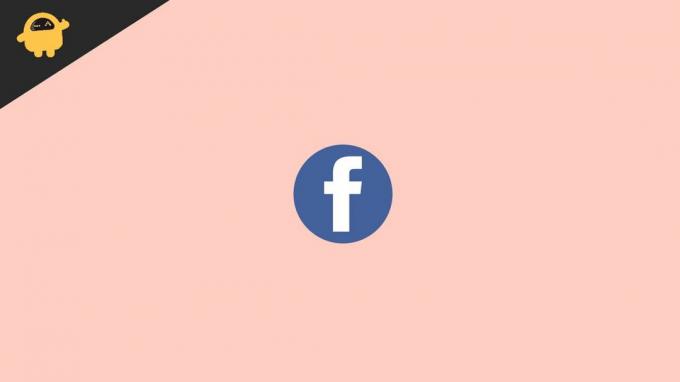
محتويات الصفحة
-
كيفية الإصلاح إذا لم تتمكن من تسجيل الخروج من Facebook؟
- الطريقة الأولى: تسجيل الخروج من مواقع الجهات الخارجية
- الطريقة الثانية: إنهاء الجلسات السابقة على الأجهزة الأخرى
- الطريقة الثالثة: مسح بيانات الموقع وملفات تعريف الارتباط
- الطريقة الرابعة: تغيير كلمة مرور Facebook الخاصة بك
- استنتاج
كيفية الإصلاح إذا لم تتمكن من تسجيل الخروج من Facebook؟
كما ذكرنا أعلاه ، يحدث هذا غالبًا عند تسجيل الدخول إلى خدمة أخرى باستخدام حساب Facebook الخاص بك. لذلك ، لدينا الطريقة الأبسط والأكثر فاعلية للتعامل مع هذه المشكلة التي تأتي في طريقك. علاوة على ذلك ، أضفنا أيضًا بعض الحيل الأساسية الأخرى التي قد تكون مفيدة في مثل هذه المواقف.
الطريقة الأولى: تسجيل الخروج من مواقع الجهات الخارجية
إذا قمت مسبقًا بتسجيل الدخول إلى بعض المواقع أو الخدمات الأخرى باستخدام حساب Facebook الخاص بك ، فقم بتسجيل الخروج من تلك المواقع. الآن ، حاول تسجيل الخروج من حسابك على Facebook. إذا أدى هذا إلى حل مشكلتك ، فأنت على ما يرام. ومع ذلك ، في السيناريو الذي لا يصلح المشكلة ، انتقل إلى الإصلاح التالي.
الطريقة الثانية: إنهاء الجلسات السابقة على الأجهزة الأخرى
بأي حال من الأحوال ، إذا قمت بتسجيل الدخول مسبقًا إلى حسابك على Facebook على جهاز آخر ولكن لم تتمكن من تسجيل الخروج ، يتيح لك Facebook إنهاء جلساتك لأجهزة معينة. للقيام بذلك ، يمكنك طلب المساعدة من الخطوات أدناه:
- قم بتسجيل الدخول إلى حساب Facebook الخاص بك.

- انقر فوق زر السهم لأسفل.
- حدد "الإعدادات والخصوصية" من القائمة المنسدلة.

- اذهب للاعدادات.
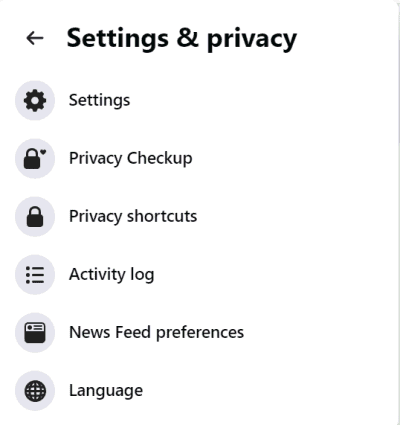
الإعلانات
- انقر فوق "الأمان وتسجيل الدخول" من قائمة الإعدادات على اليسار.
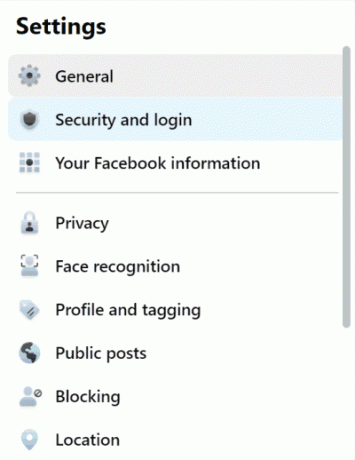
- الآن ، ضمن قسم "مكان تسجيل الدخول" ، يمكنك العثور على تفاصيل جميع الأجهزة التي قمت بتسجيل الدخول إليها مسبقًا إلى حسابك.
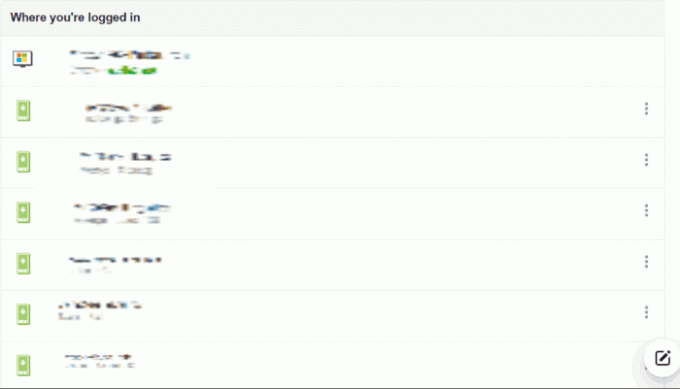
- حدد الجهاز الذي تريد إنهاء الجلسة عليه. انقر على أيقونة ثلاثية النقاط بجانب اسم الجهاز وانقر على تسجيل الخروج.
الطريقة الثالثة: مسح بيانات الموقع وملفات تعريف الارتباط
ملفات تعريف الارتباط هي طريقة حديثة لتتبع بيانات المستخدم مما يساعد الموقع على التعرف عليك. تستخدم معظم مواقع التواصل الاجتماعي مثل Facebook ملفات تعريف الارتباط لتحديد معلومات تسجيل دخول المستخدم بحيث يمكنك الحصول على تجربة سلسة لتسجيل الدخول إلى حساباتك دون الحاجة إلى كلمات مرور. ولكن قد يصبح هذا الأمر صعبًا عندما تحاول تسجيل الخروج ، حيث ستجبر ملفات تعريف الارتباط هذه حسابك على تسجيل الدخول مرة أخرى. لذلك إذا لم تتمكن من تسجيل الخروج من Facebook ، فقد تكون ملفات تعريف الارتباط هذه وراءها. إليك كيفية حذف بيانات موقع Facebook وملفات تعريف الارتباط.
الإعلانات
تحميل facebook في متصفحك يمكن النقر فوق رمز القفل المصغر.

انقر فوق خيار ملفات تعريف الارتباط.
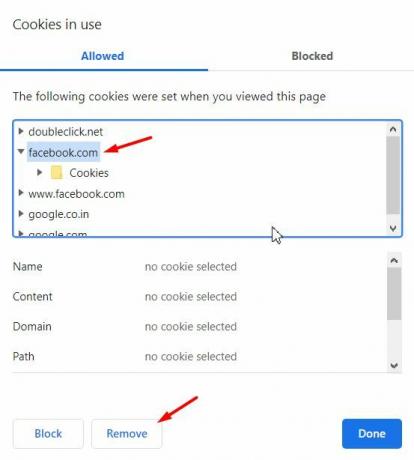
حدد Facebook من القائمة وانقر فوق إزالة.
قد تكون هناك إدخالات متعددة لـ Facebook ؛ تأكد من إزالتها جميعًا مرة واحدة.
الطريقة الرابعة: تغيير كلمة مرور Facebook الخاصة بك
إذا قمت بالوصول إلى حسابك على Facebook باستخدام أي جهاز عام عشوائي أو هاتف / كمبيوتر شخص آخر ولم تتمكن من تسجيل الخروج. أو إذا كنت تعتقد أن شخصًا آخر لديه حق الوصول إلى حسابك ، مما يخلق صعوبة بالنسبة لك لتشغيل حسابك ، فإن خيار الخمول هو تغيير كلمة مرور حسابك على Facebook. فيما يلي خطوات تغيير كلمة المرور الخاصة بك:
- انتقل إلى حساب Facebook الخاص بك.
- انقر على زر القائمة المنسدلة وحدد خيار "الإعدادات والخصوصية".
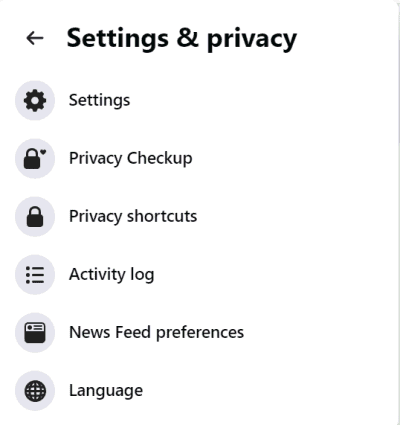
- انتقل إلى خيار "الإعدادات".
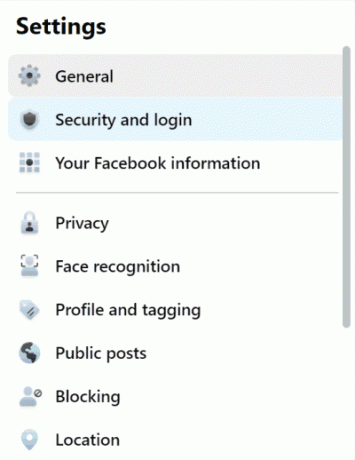
- الآن ، انقر فوق خيار الأمان وتسجيل الدخول.
- ضمن قسم تسجيل الدخول ، انقر فوق الزر "تعديل" بجوار "تغيير كلمة المرور".
- اكتب كلمة المرور الحالية وكلمة المرور الجديدة.

- انقر فوق أيقونة حفظ التغييرات.
- أخيرًا ، سيسألك Facebook عما إذا كنت تريد تسجيل الخروج من جميع الأجهزة الأخرى ، انقر فوق "نعم" وتابع.
الآن ، سيتم تسجيل خروج حسابك من جميع الأجهزة الأخرى وسيتم تغيير كلمة مرورك أيضًا. اكتب كلمة المرور الجديدة الخاصة بك وقم بتسجيل الدخول إلى جهازك الخاص ، وسيؤدي ذلك إلى تقليل أي مخاطر أمنية على حسابك على Facebook.
استنتاج
سيؤدي هذا إلى إصلاح مشكلة عدم إمكانية تسجيل الخروج من Facebook من نهايتك. على الرغم من أن الطريقتين الثانية والرابعة ليسا مناسبين تمامًا للمشكلة ، إلا أنهما لا يزالان بديلين مناسبين لتجنب أي نوع من المخاطر الأمنية مسبقًا نأمل أن تساعدك هذه المقالة في الإصلاح إذا كان بإمكانك تسجيل الخروج من Facebook. ومع ذلك ، إذا لم يخبرنا ذلك في التعليقات أدناه حتى نتمكن من تقديم حلول أكثر دقة في المستقبل.
مقالات ذات صلة:
- دليل للحفاظ على خصوصيتك الرقمية آمنة في عام 2021
- كيفية عرض الرسائل المؤرشفة على Facebook Messenger؟
- كيف يمكن تسجيل تطبيقات الرسائل الفورية عن بعد (Facebook ، Snapchat ، Instagram ، Tinder) على Android؟
- لماذا لا يمكنني إضافة شخص ما على Facebook؟
- Facebook Messenger لا يعمل أو يرسل رسائل | انقطاع الخادم؟

![كيفية تثبيت Stock ROM على Wearnes LitePad LP-718 [ملف البرنامج الثابت]](/f/e2415e2ce3393655ec9fbf1e5f83ee56.jpg?width=288&height=384)
![كيفية الرجوع إلى إصدار أقدم من Galaxy Tab S4 من Android 9.0 Pie إلى Oreo [SM-T830 / T835]](/f/e589175907c778110f3cc523fc543a89.jpg?width=288&height=384)
